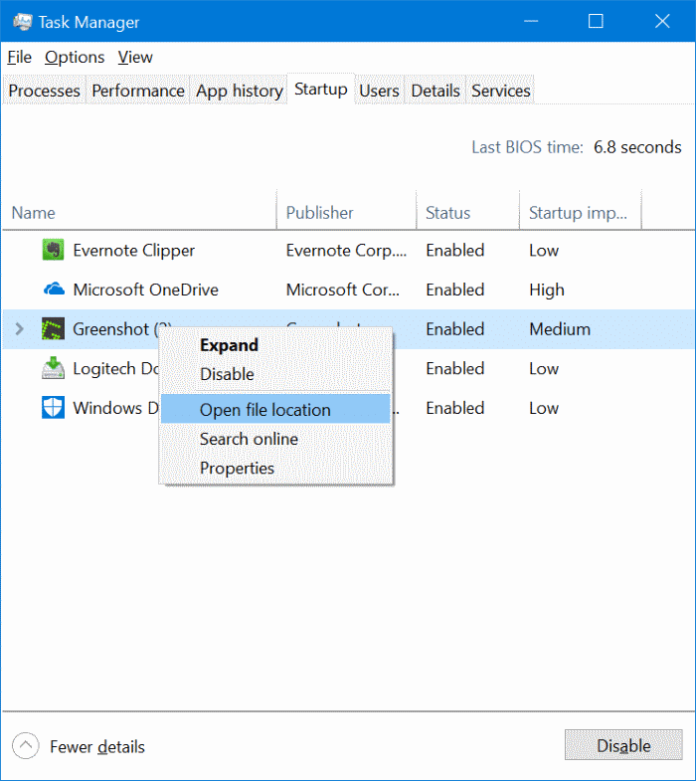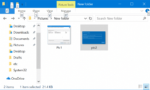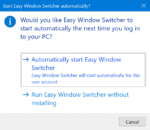Todo mundo sabe que quanto mais programas você instala no seu PC com Windows, mais tempo leva para inicializar no Windows. Isso ocorre porque, à medida que você instala mais ou mais softwares, alguns deles iniciam com o Windows, atrasando o processo de inicialização.
O Windows 10, como no caso de versões anteriores, vem com uma opção para desabilitar programas de inicialização ou aplicativos carregados com o Windows. Ao navegar para Gerenciador de tarefas > guia Inicialização, você pode ver todos os programas que iniciam com o Windows 10 e também remover programas da inicialização.
Junto com os programas de inicialização, a guia Inicialização do Gerenciador de Tarefas também mostra o impacto dos programas de inicialização na inicialização do Windows. Recomendamos que você desative os programas de “alto impacto” para melhorar o tempo de inicialização, a menos que o programa seja absolutamente necessário. Nunca pare de iniciar antivírus, firewall e outros softwares de segurança com o Windows.
Ao desabilitar os programas de inicialização, você pode encontrar programas ou entradas que nunca ouviu antes. Para verificar a autenticidade de entradas desconhecidas, você pode verificar suas localizações em seu PC.
Felizmente, encontrar a localização dos programas de inicialização é fácil. Com a ajuda do Gerenciador de Tarefas, pode-se descobrir a localização dos programas de inicialização. Aqui está como fazer isso.
Encontre a localização dos programas de inicialização no Windows 10
Dica: Você pode acessar a pasta de inicialização digitando Shell: inicialização na caixa de comando Executar. Para fazer um programa carregar com o Windows, consulte nosso guia sobre como iniciar programas na inicialização no Windows 10.
Passo 1: Abra o Gerenciador de Tarefas. Existem muitas maneiras de abrir o Gerenciador de Tarefas no Windows 10, usando Ctrl + Shift + Esc é provavelmente a mais fácil.
Se você vir a seguinte exibição do Gerenciador de Tarefas, clique em Mais detalhes para ver a versão completa.
Passo 2: Mude para o Comece guia clicando na guia Inicialização.
Etapa 3: Clique com o botão direito em um programa de inicialização e clique em Abrir local do Ficheiro para abrir o local original do programa em seu PC no Explorador de Arquivos.
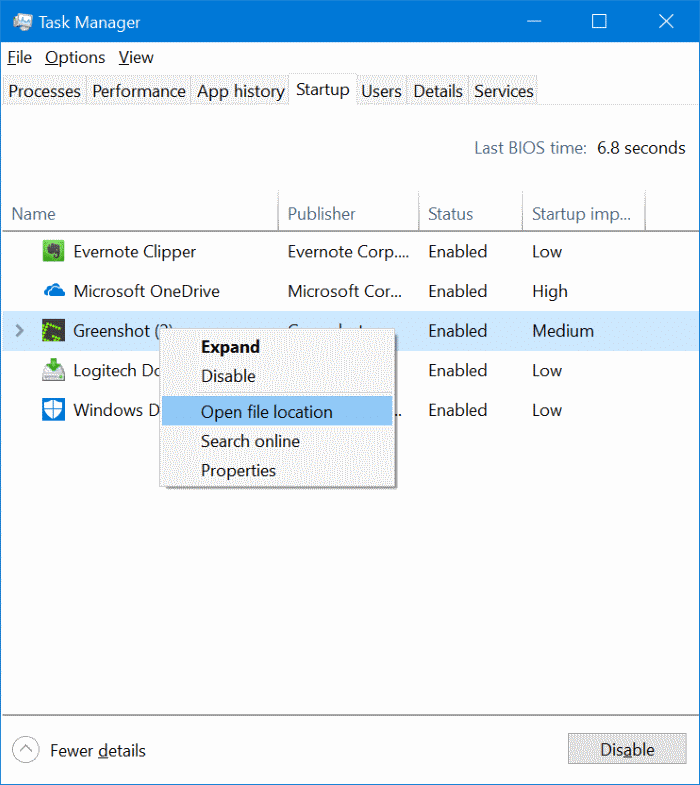
Além do método acima, você também pode configurar o Gerenciador de Tarefas para sempre exibir o caminho para todos os programas de inicialização. Para fazer isso, clique com o botão direito em Nome coluna e clique em Linha de comando para adicionar a coluna da linha de comando à extrema direita. Como você pode ver, a coluna da linha de comando mostra a localização (caminho) do programa.
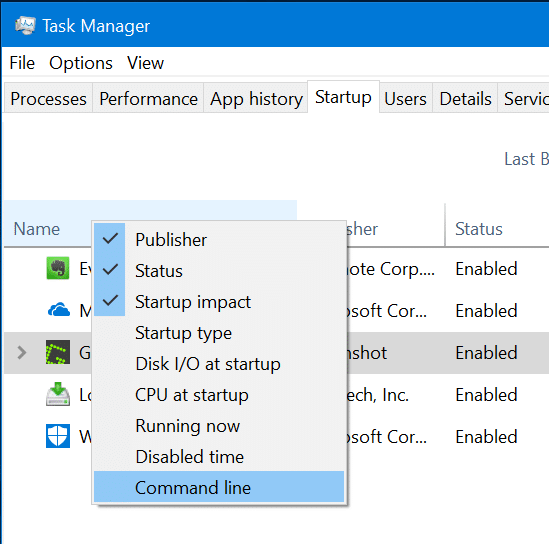

Espero que você ache isto útil!
Hashtags: #Como #abrir #local #dos #programas #inicialização #Windows
FONTE
Nota: Este conteúdo foi traduzido do Inglês para português (auto)
Pode conter erros de tradução
Olá, se tiver algum erro de tradução (AUTO), falta de link para download etc…
Veja na FONTE até ser revisado o conteúdo.
Status (Ok Até agora)
Se tiver algum erro coloque nos comentários